ㅈㄱㄴ
1. ssh 설치
2. ssh 연결
3. ssh-key 등록으로 비밀번호 없이 연결하기
ssh 설치

패키지에서 Remote-SSH 를 받아줍시다.
ssh 연결

F1 을 눌러 remote-ssh 을 입력하고 Connect to Host 해봅시다.

158. ~~ 는 이전에 등록한 서버니까 무시해주고
+Add New SSH Host...눌러줍시다.

ssh 명령어로 접속할 서버를 입력합시다.

ssh configuration file 을 선택해 원격서버를 추가합시다

호스트추가완료! Connect 를 눌러 서버에 접속합시다

비밀번호 입력해서 서버에서 작업하면 됩니다.
근데 폴더 이동할때마다 비밀번호 입력하라니 번거롭기 때문에
ssh-key 를 등록해 비밀번호 없이 접속해봅시다.
ssh-key 등록
ssh-keygen -t rsassh-keygen 명령어로 공개키/암호키 쌍을 생성합시다.
이거는 powershell 이나 cmd 에서 입력하면 됩니다.
scp (id_rsa.pub경로) (아이디@호스트):id_rsa.pubscp 로 공개키파일을 전송합시다(id_rsa.pub)
저는
scp C:\Users\seonu\.ssh\id_rsa.pub pi@raspberrypi.mshome.net:id_rsa.pub
이렇게 사용했습니다.

원격서버에 접속하면 홈디렉토리에 id_rsa.pub 파일이 와있을 겁니다.

위 명령어를 차례대로 입력해 authorized_keys 에 공개키를 추가합시다.

다시 vscode 로 돌아와 F1 -> remote ssh 입력해 Connect to host 선택해줍시다.
그리고 위 화면에서 Configure SSH Hosts 선택

아까 설정파일에 들어가서
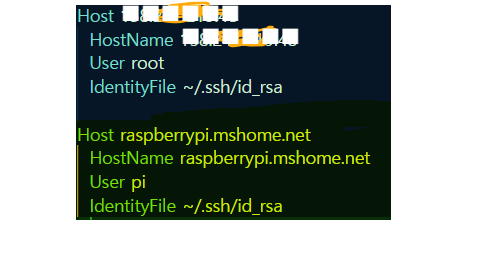
User pi 까지는 등록이 되어있을 겁니다.
IdentityFile 에 아까 생성한 비밀키 주소인 id_rsa 의 경로를 입력해줍시다.
이제 비번없이 접속할 수 있습니다!


